Video_Scheduler_Internal_Error 이유
비디오 스케줄러 내부 오류 PC의 그래픽 카드 문제에 대해 보고하는 Windows BSoD 경고를 나타냅니다.. 어떤 경우에, 문제는 비디오 어댑터로 인해 발생할 수 있습니다., 하드웨어 수정, 손상된 시스템 파일 또는 타사 응용 프로그램. 이 문제에 직면한 많은 사람들은 NVIDIA 그래픽 카드 또는 Ryzen CPU 프로세서의 고객이라고 주장합니다..
특정 고객의 경우, Windows 업데이트 후에 문제가 발생합니다.. 다른 사람들은 게임 중에 화면에서 샘플을 발견했다고 주장합니다., 죽음의 블루 스크린과 다음을 나타내는 경고가 이어졌습니다.:
VIDEO_SCHEDULER_INTERNAL_ERROR
이 문제에는 특별한 이유가 있음이 분명합니다., 따라서 올바른 것을 찾아 수리하는 것은 복잡하고 시간이 많이 걸리는 작업이 될 수 있습니다..
비디오 스케줄러 내부 오류를 복구하는 솔루션
비문제 해결을 위해 PC 문제 해결 및 수리를 시작하기 전에 Video_Scheduler_Internal_Error, PC를 로드해야 할 수도 있습니다. 안전 모드에서 네트워킹으로, 따라서 해당 튜토리얼을 참조하세요..재부팅 루프가 발생하는 경우, 우리의 권장 사항을 확인하세요 PC에 문제가 발생하여 튜토리얼을 다시 시작해야 합니다..
이 문제를 해결하자마자, 즉시 비디오 스케줄러 내부 오류 복구를 시작할 수 있습니다.. 한 번에 한 가지 방법을 시도해 보세요., 나중에, 일반 모드로 다시 부팅 (네트워킹을 사용하여 안전 모드로 들어가는 경우에만) 문제가 남아 있는지 확인하기 위해. 따라서, 작동하는 솔루션을 찾는 즉시 안전 모드 유무에 관계없이 오류 수정을 계속하세요..
해결책 1. 두 개의 보안 애플리케이션을 동시에 실행하고 있는지 검사.
Video_scheduler_internal_error는 최근에 설치되었거나 활성화된 애플리케이션으로 설명될 수 있습니다., 예를 들어, 바이러스 백신 소프트웨어. 좀 더 정확하게 말하면, 고객은 Windows Defender가 문제의 원인일 수 있다고 주장합니다. (요즘에는 Windows 보안이라고 합니다.) 꺼져 있지 않아.다른 바이러스 백신 소프트웨어를 적용하는 경우 (윈도우 디펜더 대신), 이러한 쉬운 단계를 통해 Windows Defender를 비활성화하세요:
- Windows 검색을 적용하여 찾기 바이러스 & 위협 방지.
- 이 지점에서, 검색하다 바이러스 & 위협 방지 설정. 클릭 설정 관리.
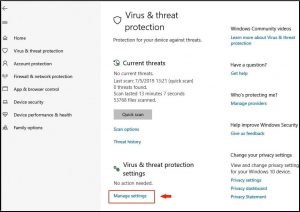
- 스위치 실시간 보호 끄다.
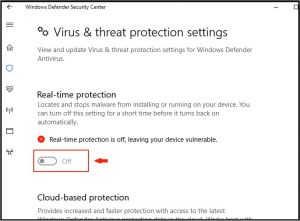
해결책 2. Windows 업데이트 제거
- 이것을 참고하세요 복구 모드에서 Windows를 로드하는 방법 안내 메뉴에서 안전 모드를 선택하세요..
- 들어가자마자 네트워킹을 통한 안전 모드, 시작하려면 Windows 검색을 적용하세요. 제어판.
- 로 진행 프로그램 제거. 이 기능은 프로그램 및 기능 또는 프로그램 영역에서 찾을 수 있습니다..
- 왼쪽 패널을 검사하고 설치된 업데이트 보기.
- 이 지점에서, 설치된 항목을 날짜에 따라 정렬하고 한 번에 하나씩 업데이트 제거를 시도합니다.. 하나만 선택하고 클릭하세요. 제거.
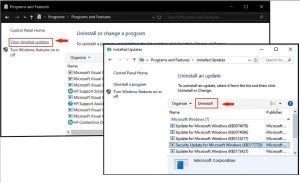
- 계속해서 문제가 발생하는지 확인하세요. 비디오 스케줄러 내부 오류.
해결책 3. Video_Scheduler_Internal_Error를 복구하려면 드라이버를 업데이트하세요.
티그의 가장 일반적인 솔루션은 다음과 같습니다. 비디오 스케줄러 내부 오류 엔비디아. 아마 아시다시피, 문제가 있거나 오래된 장치 드라이버는 BSoD 문제를 일으키는 가장 일반적인 문제입니다.. 그것을 해결하려면, 장치 드라이버 제거 또는 업데이트, Windows에서 장치 관리자 시작. 드라이버를 수리하는 방법에 대한 전체 튜토리얼을 고려해 보세요.:- 때리다 윈도우 키 + 아르 자형 시작한다 달리다 즉각적인. 지정하다 devmgmt.msc 그리고 때리다 좋아요.
- 장치 관리자에서, 처음에는, 문제가 있음을 나타내는 노란색 아이콘이 있는 드라이버를 검사합니다.. 단지 더블 클릭 카테고리를 공개하기 위해; 나중에, 마우스 오른쪽 버튼으로 클릭 각 장치를 선택하고 드라이버 업데이트.
경고. 노란색 알림이 표시되지 않는 경우, 그래픽 장치 업데이트를 시도합니다 (개발자에 따라) 아래 표시된 대로 프로세서가 먼저 표시됩니다., 그리고, 필요한 경우, 다른 운전자들도 마찬가지. - 이 작업이 완료되면, 선택하다 업데이트된 드라이버 소프트웨어 자동 검색. 결함이 있는 드라이버를 모두 복구할 때까지 절차를 반복합니다..
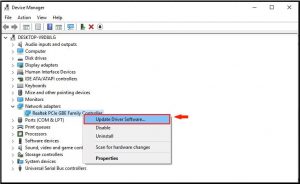
- 문제가 남아 있는지 확인.
해결책 4. 하드 디스크 문제 조사 및 수정
비루 죽음의 스크린 (BSOD) 다음과 유사한 오류 비디오 스케줄러 내부 오류 시스템 파일 손상이나 하드 디스크 관련 문제로 인해 자주 발생합니다.. 명령 프롬프트를 통해 간단히 시스템 검사를 실행할 수 있습니다..- 윈도우 검색에서, 나타내다 cmd, 나중에, 적절한 결과를 마우스 오른쪽 버튼으로 클릭하세요. 달리다 관리자로서. 에서 UAC 창문, 선택하다 예.
- 명령 프롬프트에서 - 관리자 모드, 지정하다 sfc /스캔나우 Enter 키를 누릅니다.. 프로세스가 손상된 Windows 시스템 파일의 검색 및 복구를 완료할 때까지 시간을 투자하세요..
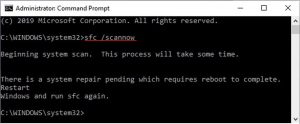
- 이 지점에서, 지정하다 chkdsk /f /r 그리고 때리다 입력하다. 실행이 즉시 로드되지 않고 다른 프로세스에서 볼륨을 사용 중이라는 경고가 표시될 수 있습니다.. 다음에 PC를 재부팅할 때 검사를 수행할지 묻는 메시지가 표시됩니다. 지정하십시오. 와이 그리고 때리다 입력하다 확인을 위해.
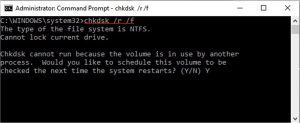
- PC를 재부팅하세요.
- 오류가 남아 있는지 확인.
해결책 5. Windows 업데이트 설치
이자형윈도우임에도 불구하고 10 업데이트는 비디오 스케줄러 내부 오류와 같은 BSoD 문제를 일으키는 경향이 있습니다., 관련 업데이트를 설치하는 것도 문제에 대한 해결책이 될 수 있습니다. 다음 단계를 따르세요.:- 윈도우 검색에서, 지정하다 설정.
- ~ 안에 설정, 이동 업데이트 &앰프; 보안.
- 이 지점에서, 선택하다 업데이트 확인. 나중에, 사용 가능한 업데이트를 설치하고 장치를 재부팅하십시오.
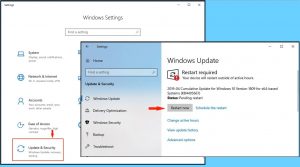
해결책 6. 타사 앱 제거
와이다음과 같은 사실이 밝혀진 경우 이 솔루션을 참조해야 할 수도 있습니다. Video_Scheduler_Internal_Error 의심스러운 타사 애플리케이션 설치 후 발생.- 시작하려면 Windows 검색을 적용하세요. 제어판.
- 제어판에서, 이동 프로그램 제거.
- BSoD 문제를 일으킬 수 있는 의심스럽거나 최근에 설치된 앱 목록을 검사합니다.. 마우스 오른쪽 버튼으로 클릭 그들에 대해 선택하고 제거. 선택을 확인하세요.
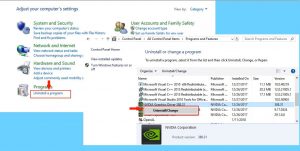
귀하의 개인적인 접근 방식에 대해 알려 주시기 바랍니다. Video_Scheduler_Internal_Error. 우리가 모르는 또 다른 유용한 팁이 있나요?? 아래 댓글 섹션에서 친절하게 공유해 주세요..

코멘트를 남겨주세요